Как пополнить счёт на телефоне с банковской карты. Пополнить баланс с банковской
4 лучших способа пополнить баланс Мегафон с банковской карты
Мегафон — крупный российский оператор сотовой связи: зона охвата организации — вся страна, от европейских регионов до Дальнего Востока, а число абонентов неуклонно приближается к 80 миллионам человек. Преимущества компании — гибкая линейка тарифов и дополнительных (платных и бесплатных) опций, собственное мобильное приложение, работающее на платформах iOS и Android, а также возможность оплаты телефона с карты Сбербанка по СМС без комиссии.
И это не единственный вариант закинуть деньги на счёт Мегафона: совершить разовый перевод или подключить автоплатёж абонент может несколькими способами, самые популярные из которых перечислены ниже. У каждого из них есть свои достоинства и недостатки, но пользователь может не сомневаться: аккуратно внеся реквизиты, он сможет перевести деньги на счёт мобильного телефона буквально в течение нескольких минут.
Мобильный банк
Первый способ пополнить баланс Мегафона, используя банковскую карту, — воспользоваться мобильным банком — специальным приложением для смартфонов и планшетов под управлением Android, iOS, Windows Phone. Программы разрабатываются каждым финучреждением самостоятельно, а потому могут сильно отличаться друг от друга по интерфейсу и набору функций.
Используя мобильный банк, можно заплатить за услуги Мегафона, даже не имея поблизости компьютера: всё, что нужно желающему пополнить счёт абоненту, — смартфон с установленной программой, подключённый к Интернету.
Совет: перед началом работы в приложении неплохо будет удостовериться в наличии стабильного соединения. Некоторые мобильные банки, в частности сбербанковская версия, крайне требовательны к качеству подключения: в условиях постоянных перебоев сигнала или низкой скорости Интернета они могут или совсем не запуститься, или отнять у держателя банковской карты больше времени, чем поход в банковское отделение, офис сотового оператора или поиск отдельно стоящего терминала.
Наиболее популярным среди российского населения остаётся Сбербанк — стало быть, его мобильное приложение можно использовать в качестве примера.
Чтобы положить деньги на счёт мобильного оператора, клиенту Сбербанка необходимо:
- Войти в уже установленный мобильный банк и авторизоваться в личном кабинете, используя ранее заданный пин-код. Если приложение ещё не установлено, его нужно скачать, перейдя по ссылке sberbank.ru на страницу официального портала Сбербанка и выбрав соответствующую ссылку, или на любом солидном онлайн-ресурсе — недостатка в них давно не наблюдается. После установки владельцу телефона потребуется ввести свой идентификатор-логин, выданный системой, придумать пин-код для входа и повторить его; теперь программа готова к работе.
Важно: если на используемом мобильном аппарате установлена нестандартная (не предусмотренная производителем) прошивка, набор доступных пользователю опций будет ограничен. В частности, он не сможет осуществлять переводы и платежи на счета третьих лиц и даже на баланс своего оператора, если соответствующее действие не было ранее сохранено как шаблон в личном кабинете «компьютерной» версии «Сбербанк Онлайн». Аналогичные ограничения предусмотрены для абонента, решившего положить деньги на Теле2 или пополнить Билайн с карты, используя «неподходящий» аппарат.
Плательщик может выбрать один из следующих путей решения проблемы:
- перепрошить смартфон, используя «официальную» (заводскую) версию;
- установить мобильное приложение на другое, соответствующее политике безопасности банка устройство;
- заранее создать самые важные «заготовки» в веб-версии «Сбербанк Онлайн» (как это сделать, будет рассказано в следующем параграфе). Тогда в окошке предупреждения можно выбрать «Ограниченный режим» и приступить к пополнению баланса Мегафона.

- Введя пин-код, о котором неоднократно было рассказано ранее, владелец смартфона окажется на главной странице приложения. Здесь он может, ознакомившись и смирившись со своим текущим балансом на банковской карте (или на нескольких), перейти к оплате. Для этого потребуется выбрать вторую по счёту вкладку «Платежи».

- В ограниченной версии мобильного банка пользователю необходимо перейти в подменю «Шаблоны», расположенное в нижней части экрана.

- Ознакомившись со списком доступных «заготовок», абонент Мегафона должен выбрать подходящий (в примере это «Мой_Мегафон»), подтвердив свой выбор нажатием.

Совет: хотя разработчики мобильного приложения, ограничив набор полезных функций, оставили возможность удаления шаблонов, пользоваться ею не стоит. Владелец телефона не сможет восстановить заготовку непосредственно из программы, и ему придётся, как было описано выше, искать персональный компьютер или ноутбук и входить в «стационарную» версию «Сбербанк Онлайн». Если же решение удалить шаблон принято осознанно и обоснованно, сделать это можно, нажав на три находящихся справа точки и подтвердить свой выбор обычным способом.

- Теперь плательщик должен последовательно внести и проверить данные на нескольких страницах формы оплаты. Поскольку используется шаблон, изменить номер телефона он не сможет. На первой странице от него потребуется указать сумму платежа и выбрать карту, с которой будут списаны средства, после чего нажать зелёную кнопку «Продолжить».

Важно: по умолчанию приложение предложит владельцу смартфона использовать для оплаты банковскую карту, указанную в шаблоне. Этот параметр можно изменить, нажав на соответствующий пункт и выбрав в открывшемся списке нужный счёт списания.

- На следующей странице формы оплаты пользователь может не только перепроверить информацию, содержащуюся в «заготовке», но и убедиться, что Сбербанк не возьмёт с него ни копейки в качестве комиссии за перевод средств, а затем вновь нажать на зелёную кнопку «Подтвердить».

- Если всё прошло успешно, держатель банковской карты будет перенаправлен на заключительную страницу под заголовком «Платёж выполнен». На ней будут указаны получатель и сумма перевода. В очередной раз ознакомившись с этой информацией, хозяин смартфона может выйти из формы оплаты, нажав на кнопку «Вернуться в Мои финансы».

- Если пользователь желает просмотреть платёжный документ, сохранить его в память телефона и, возможно, в дальнейшем распечатать, необходимо нажать на надпись «Сохранить чек» с соответствующей пиктограммой справа от него. Просмотрев документ «вживую», его следует сохранить, используя одноимённую кнопку внизу экрана.
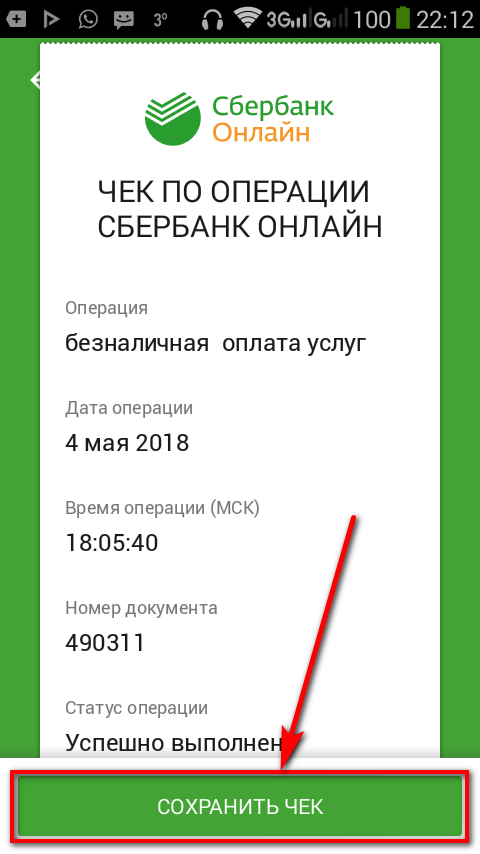
- В дальнейшем просмотреть параметры последних совершённых платежей можно, перейдя с главной страницы мобильного банка на вкладку «История». Для получения дополнительных сведений абоненту потребуется нажать на заинтересовавший его пункт списка.

- Если чек ранее не был сохранён, это можно исправить, пролистав очередную страницу вниз и выбрав кнопку «Сохранить чек». Чтобы вернуться в главное меню, пользователь должен нажать на расположенную в правом верхнем углу ссылку «Оплата услуг».

Пополнить баланс Мегафона с банковской карты, используя мобильное приложение «Сбербанк Онлайн», можно и другим путём:
- На главной странице программы нажать на размещённые в правом верхнем углу экрана три горизонтальных полоски.

- В выплывающем боковом меню можно сразу выбрать нужный шаблон (они в виде списка расположены вверху) и перейти к оплате; процедура ничем не отличается от описанной раннее — всё, от указания суммы платежа до сохранения чека, происходит в том же порядке.

- Если номер Мегафона был указан получателем банковской карты в соответствующем договоре, он может, минуя «заготовки», выбрать в том же боковом меню пункт «Оплатить мобильный».

- На первой странице оплаты потребуется, как и в случае с шаблонами, указать сумму перевода и выбрать карту, с которой абонент желает заплатить за услуги оператора связи, после чего нажать зелёную кнопку «Продолжить».

Важно: таким же образом можно положить деньги на счёт любого другого мобильного оператора, номер которого «привязан» к личному кабинету: пополнить баланс МТС, Теле2 и других федеральных и региональных телекоммуникационных компаний.
- Снова, к своей радости, удостоверившись в отсутствии комиссии за перевод, пользователь может нажать для продолжения кнопку «Подтвердить». Если он намеревается изменить сумму перевода или отказаться от снятия средств, для отмены действия можно использовать размещённую справа вверху стрелочку, обращённую назад, или воспользоваться выполняющей ту же роль аппаратной кнопкой.

- В результате пользователь окажется на странице «Платёж выполнен». Воспользовавшись находящимися на ней кнопками, он сможет распечатать чек или получить подробные сведения о произведённой оплате.

Совет: пополнив счёт, клиент Сбербанка может для большей безопасности покинуть личный кабинет, нажав на кнопку «Выход» в боковом меню. Однако делать это не рекомендуется: в противном случае при следующем запуске мобильного приложения придётся вновь указывать свои идентификационные данные, а это не всегда удобно.
Интернет-банкинг
Другой, не менее простой и доступный способ пополнить баланс Мегафона с банковской карты,— интернет-банкинг, то есть использование для перевода средств электронного сервиса. Такие сервисы, позволяющие осуществлять дистанционные платежи, есть у большинства крупных банковских организаций, включая, разумеется, Сбербанк.
Чтобы заплатить за услуги мобильного оператора с использованием интернет-банкинга, абоненту будут нужны:
- персональный компьютер, планшет или ноутбук с установленным браузером;
- стабильный Интернет;
- в отдельных случаях — пластиковая карта, с которой будет производиться списание, или указанные на ней реквизиты (номер на лицевой стороне, дата окончания срока действия, имя владельца и секретный код (CVV2/CVC2), приведённый на обороте продукта).
По причинам, указанным в предыдущем параграфе, в качестве примера пополнения счёта мобильного оператора будут рассмотрены оплата из личного кабинета в системе «Сбербанк Онлайн» и использование универсального, не требующего регистрации сервиса, предлагаемого Тинькофф Банком.
Чтобы пополнить счёт Мегафона, держателю карты Сбербанка, уже имеющему личный кабинет и подписавшему универсальный договор банковского обслуживания (без него функциональность сервиса сильно ограничена), понадобится:
- Перейти на портал «Сбербанк Онлайн» по ссылке online.sberbank.ru и, дождавшись загрузки стартовой страницы, ввести в полях окошка входа свои авторизационные данные: логин-идентификатор и пароль — и щёлкнуть мышью по оранжевой кнопке «Войти».

Совет: без пароля вход в систему невозможен. Пользователю, забывшему или потерявшему его, необходимо для продолжения работы в системе воспользоваться ссылкой «Забыли логин или пароль?» или лично обратиться за помощью к специалисту отделения Сбербанка. Выпустившего карту. Если абонент ещё не зарегистрирован в системе, он может сделать это самостоятельно, воспользовавшись расположенной чуть ниже окошка входа ссылкой.

- Ввести полученный в текстовом сообщении код входа в поле на следующей странице, после чего кликнуть по зелёной кнопке «Подтвердить». Действие должно быть завершено в течение пяти минут с момента отправки пароля. Если время истекло, пользователь будет вновь направлен на страницу приветствия.

Совет: если SMS с кодом не приходит в течение долгого времени, держателю карты необходимо воспользоваться расположенной прямо под заполняемым полем ссылкой — система вышлет ему новое текстовое сообщение. Нажимать на ссылку можно столько раз, сколько необходимо; главное — в дальнейшем найти среди одновременно пришедших SMS последнее: именно в нём будет содержаться актуальный пароль.

- Спустившись по странице вниз, найти в разделе «Оплата покупок и услуг» раздел «Мобильная связь» и кликнуть по заголовку.

- В открывшемся списке выбрать получателя платежа (Мегафон).

- На первой странице формы оплаты выбрать в выпадающем меню, с какой банковской карты (если их несколько) будут списаны денежные средства, ввести номер телефона, который планируется пополнить, и сумму перевода, после чего нажать кнопку «Продолжить».

- Ещё раз ознакомившись с условиями оплаты (в частности, удостоверившись, что через Сбербанк можно заплатить за пользование услугами Мегафона с нулевой комиссией), щёлкнуть по расположенной внизу справа кнопке «Подтвердить по SMS».

- Ввести в единственное изменяемое поле на предпоследней странице формы оплаты одноразовый пароль, пришедший в новом текстовом сообщении, и снова нажать кнопку «Подтвердить».

- Платёж осуществлён. Теперь абонент Мегафона может на новой странице ещё раз ознакомиться с деталями операции и, воспользовавшись размещённой внизу ссылкой, распечатать или сохранить на жёстком диске чек.

- Чтобы в будущем не совершать утомительных действий и не вносить заново все необходимые для пополнения мобильного баланса данные, клиент Сбербанка может создать шаблон операции, щёлкнув левой клавишей мыши по одноимённой ссылке.

- В новом открывшемся внизу текстовом поле потребуется указать имя «заготовки»: оно может быть любым, но не должно совпадать с наименованием оказываемых услуг (например, названия «Мегафон», «Билайн» и другие система не примет). Теперь нужно воспользоваться зелёной кнопкой «Сохранить».

- «Сбербанк Онлайн» вновь попросит пользователя подтвердить действие, введя код из очередного SMS в поле нового окошка и нажав кнопку «Подтвердить».

- Созданным шаблоном можно управлять (редактировать и удалять его), перейдя по одноимённой ссылке, расположенной в подменю «Шаблоны» в правом боковом меню.

- Выбрав в появившемся списке нужную позицию, пользователь может вызвать, щёлкнув по расположенной напротив него ссылке, выпадающее меню и определить, что дальше делать с «заготовкой».

- Чтобы включить автоплатёж, абоненту следует воспользоваться другой, расположенной справа ссылкой на странице уведомления об успешной оплате.

- На новой странице можно настроить параметры автоплатежа: сумму пополнения, максимальный объём списываемых за сутки средств, баланс на счёте Мегафона, при котором должен быть совершён автоматический перевод, и название новой «заготовки». Завершив действия, клиент Сбербанка должен подтвердить свои действия, нажав кнопку «Сохранить».

- Перепроверив условия автоплатежа, следует кликнуть по кнопке «Подтвердить по SMS» или, если необходимость отпала, воспользоваться ссылкой «Отмена» или просто закрыть страницу.

- Введя в новое текстовое поле код из пришедшего сообщения, пользователь должен вновь кликнуть по кнопке «Подтвердить».

- На новой странице пользователь может ознакомиться с извещением сервиса об успешном подключении автоплатежа.

- Управлять «заготовкой» можно, перейдя по ссылке «Управление автоплатежами», находящейся в соответствующем подразделе правого бокового меню личного кабинета.

- Выбрав в списке нужную позицию и вызвав выпадающее меню, пользователь, в зависимости от стадии подтверждения заявки, может отключить автоплатёж, удалить или редактировать его.

Совет: чтобы не затруднять себя поиском нужной позиции в меню «Оплата покупок и услуг», абонент Мегафона может воспользоваться удобной поисковой строкой, введя название сотового оператора и кликнув по кнопке «Найти». В открывшемся списке необходимо отыскать «свою» строчку и приступить к пополнению счёта, как было описано ранее.

Другой, быстрый и надёжный способ оплатить услуги Мегафона посредством интернет-банкинга — воспользоваться удобным, быстрым и не требующим регистрации в системе сервисом Тинькофф Банка. Правда, за возможность обойтись без авторизации в системе держателю пластиковой карточки придётся уплатить небольшую комиссию — 2% от вносимой суммы.
Чтобы пополнить счёт с помощью Тинькофф Банка, нужно:
- Перейти на официальный портал финучреждения по ссылке tinkoff.ru. Выбрать в верхнем горизонтальном меню сайта раздел «Платежи» и перейти в него щелчком мыши.

- На новой странице найти форму оплаты мобильной связи (обычно она находится слева), ввести в текстовом поле номер, который предполагается пополнить, и нажать расположенную справа от поля огромную жёлтую кнопку со стрелкой.

- В соответствующих графах новой страницы при необходимости отредактировать ранее внесённый номер Мегафона, указать сумму перевода и выбрать способ оплаты (без комиссии, но с регистрацией в системе, или без регистрации, но с минимальной комиссией 2%).

- Далее, в той же платёжной форме, внести данные банковской карты: номер, дату истечения срока действия и трёхзначный код с оборотной стороны, — поставить галочку, согласившись с условиями предоставления услуги, и нажать жёлтую кнопку «Оплатить», на которой, помимо того, указана точная сумма перевода с учётом комиссии.

- Ввести на сбербанковской странице (так как использовалась сбербанковская карта) подтверждения перевода средств код из нового SMS и нажать расположенную ниже кнопку «Отправить».

- Если операция прошла успешно, электронный сервис покажет на новой странице соответствующее уведомление. Теперь абонент может завершить операцию и уйти со страницы или ознакомиться с квитанцией об оплате, нажав на соответствующую ссылку.

- При необходимости платёжный документ можно, выбирая нужные кнопки, распечатать на принтере или отправить на любой действующий адрес электронной почты.

Совет: ещё один способ перейти к пополнению мобильного баланса из вкладки «Платежи» — спустившись немного ниже по странице, щёлкнуть по самой левой в горизонтальном списке кнопке «Мобильная связь». Здесь же держатель банковской карты может оплатить Интернет, домашний телефон и даже услуги ЖКХ.

Терминалы самообслуживания
Использование терминалов самообслуживания — немного устаревший способ пополнения счёта Мегафона с использованием банковской карты. В этом случае абоненту придётся на время покинуть место проживания или работы, отыскать ближайший банкомат или терминал, принимающий его карту, и произвести оплату на месте.
Важно: если на используемом мобильном аппарате установлена нестандартная (не предусмотренная производителем) прошивка, набор доступных пользователю опций будет ограничен. В частности, он не сможет осуществлять переводы и платежи на счета третьих лиц и даже на баланс своего оператора, если соответствующее действие не было ранее сохранено как шаблон в личном кабинете «компьютерной» версии «Сбербанк Онлайн». Аналогичные ограничения предусмотрены для абонента, решившего положить деньги на Теле2 или пополнить Билайн с карты, используя «неподходящий» аппарат.
0После того как терминал самообслуживания принял «пластик» и пользователь успешно ввёл пин-код, ему потребуется выбрать соответствующий раздел меню: «Оплата услуг сотовых операторов», «Оплата Мегафон» или аналогичный — и указать сумму, которую он хотел бы перечислить на свой баланс. Далее он может запросить печать бумажного чека или отказаться от неё. По завершении операции необходимо подождать, пока устройство отдаст банковскую карту: иначе, уйдя без неё, клиент будет вынужден блокировать утерянный «пластик» и проходить долгую процедуру получения новой карточки.
Оплата на официальном сайте Мегафона
Ещё один способ, по лёгкости и оперативности не уступающий внесению средств через сервис Тинькофф Банка. Как и в предыдущем случае, абоненту перед тем, как заплатить, потребуется подготовить свою банковскую карту или хотя бы её реквизиты: вытесненный на лицевой стороне номер, секретный код с другой стороны и дату окончания действия.
Теперь можно приступать к оплате:
- Перейти на официальный сайт Мегафона по ссылке megafon.ru. Посетитель портала будет автоматически перенаправлен на свою региональную страницу. Найти в верхнем главном меню раздел «Оплата», навести на него указатель мыши и выбрать щелчком самый верхний пункт, «Пополнить баланс».

- На новой странице выбрать способ оплаты (в данном случае — «Банковская карта», отмеченная по умолчанию), ввести номер пополняемого мобильного телефона и нажать на кнопку «Продолжить».

- Дождавшись загрузки следующей страницы, отредактировать при необходимости ранее введённый номер и ввести данные банковской карты, перечисленные выше. Здесь же абонент Мегафона может указать системе, куда отправить чек: на пополняемый номер, адрес электронной почты или любой другой номер сотового оператора. После указания необходимых сведений, как обычно, потребуется щёлкнуть по кнопке «Пополнить».

- Следующий этап оплаты (на официальном сайте она происходит без комиссии) — дождавшись текстового сообщения с кодом подтверждения операции, ввести пароль в «родное» окошко Сбербанка (так как использовалась сбербанковская карта) и воспользоваться кнопкой «Оплатить».

- Сделано! Платёж произведён, о чём держателю карты и сообщит надпись на следующей странице. Если по какой-либо причине произошла ошибка (например, вследствие системного сбоя или недостатка средств на счёте), посетитель официального сайта увидит другое окошко с соответствующим сообщением и предложением вернуться на главную страницу.

Важно: если на используемом мобильном аппарате установлена нестандартная (не предусмотренная производителем) прошивка, набор доступных пользователю опций будет ограничен. В частности, он не сможет осуществлять переводы и платежи на счета третьих лиц и даже на баланс своего оператора, если соответствующее действие не было ранее сохранено как шаблон в личном кабинете «компьютерной» версии «Сбербанк Онлайн». Аналогичные ограничения предусмотрены для абонента, решившего положить деньги на Теле2 или пополнить Билайн с карты, используя «неподходящий» аппарат.
1
Подводим итоги
Лучший способ заплатить за услуги Мегафона, используя банковскую карту, — выбрать любой из множества заслуживающих доверия интернет-сервисов: «Сбербанк Онлайн» и его мобильную версию, службу Тинькофф Банка или возможности официального портала сотового оператора. Всё, что понадобится абоненту, — подключённый к Сети ПК, ноутбук или смартфон и реквизиты карты.
При пополнении баланса Мегафона через терминал самообслуживания плательщик, выбрав нужный раздел, может выбрать условия обслуживания и ознакомиться с комиссией; если она слишком велика, имеет смысл присмотреться к другим вариантам оплаты. Главное — не отходить от устройства, не забрав свою карту: эта предосторожность позволит в будущем избежать множества проблем и мелких неудобств.
Ответ на Ваш вопрос, возможно, находится здесь
uvolsya.ru
Пополнить баланс МТС с банковской карты
Всем известно, что деньги на счету мобильного телефона заканчиваются в самый неудобный момент. Раньше это доставляло множество неудобств пользователям, ведь нужно было срочно искать пункт пополнения либо терминал. Да и не в любое время суток это было доступно. Как же быть, когда срочно нужно позвонить?
Теперь все гораздо проще. Оператор позаботился о своих абонентах. Теперь у каждого есть возможность пополнить баланс МТС с банковской карты. Для этого нужно всего лишь иметь сам платежный инструмент.
С помощью банковской карты пополнить счет МТС можно несколькими способами. Во-первых, это делается при помощи онлайн расчетов. Такие операции очень просты и не требуют специальной подготовки. Они, в свою очередь, могут осуществляться несколькими способами.
Пополнить счет МТС через банковскую карту можно при помощи интернет-банкинга. Это личный кабинет владельца карточного счета, через который можно управлять своими деньгами, в том числе на оплату телефонной связи. Пользователь просто регистрируется на сайте банка, клиентом которого он является, и осуществляет расчеты.
Баланс МТС с карты удобно пополнять с помощью различных платежных онлайн-сервисов. Для того, чтобы перевести средства на баланс, нужно выбрать раздел оплаты мобильной связи и ввести все необходимые параметры платежа. Первое – это номер мобильного телефона (обязательно проверьте правильность заполнения полей) и сумма пополнения. Далее вносится номер карты, ее CVV код для проверки подлинности (он отображен в виде 3-х цифр на обратной стороне) и срок действия (месяц/год). После может потребоваться подтверждение проведенной операции. Это дополнительная проверка безопасности, которую устанавливает банк для защиты своих клиентов. Подтвердить ее можно при помощи кода из смс-сообщения (приходит на финансовый номер) либо позвонив оператору службы поддержки.
Как правило, процесс пополнения счета МТС через банковскую карту занимает всего нескольких минут. Желательно до поступления средств сохранить электронный чек, в котором содержится код проведенной операции, ее дата и сумма.
В МТС пополнить баланс телефона с банковской карточки можно и на официальном сайте.

Кроме того, здесь доступна настройка автоматических платежей. Сервис “Автооплата” устроен таким образом, что при достижении определенного значения баланса, отправляется запрос в банк о необходимости перевести деньги, они списываются с карт-счета клиента и тот информируется о проведенной операции. Для подключения данной услуги необходимо настроить все параметры автоплатежа, привязать счет для списания, указать сумму и регулярность перечисления (либо задать нужное условие). Это очень удобно, ведь организовав автоматическое списание, абонент избавляется от необходимости постоянно контролировать наличие денежных средств. Такой сервис сводит на “нет” лишние хлопоты и траты времени, а пользователь будет в курсе всех действий, получая уведомления из банка.
[wp_ad_camp_1]
kak-popolnit.ru
Как пополнить счёт на телефоне с банковской карты
Автор КакПросто!
Сегодня владельцы банковских карт могут пополнить свой телефонный счет сразу тремя способами. Разумеется, у каждого из способов существуют свои положительные стороны.
Статьи по теме:

Вам понадобится
- Банковская карта, доступ в интернет, мобильный телефон.
Инструкция
Наиболее простой способ пополнения баланса сотового телефона с банковской карты – банкомат. Чтобы осуществить перевод средств на счет своего номера, воспользуйтесь ближайшим банкоматом. После того, как вы введете пин-код вашей карты, выберите в меню терминала пункт «Оплата услуг». Далее появится окно, где вам необходимо войти в меню «Сотовая связь». Выбрав нужного вам оператора сотовой связи, укажите сумму, на которую вы желаете пополнить счет и выполните перевод средств. Если на карточке будет достаточно денег, средства поступят на ваш счет в течение одной минуты. Если вы пользуетесь интернет-банкингом, то для пополнения баланса вашего сотового телефона вам не придется выходить из дома. В личном кабинете электронного банка выберите меню, позволяющее осуществлять переводы средств на счета мобильных операторов. Укажите нужного вам оператора сотовой связи и введите номер, на который нужно перечислить средства. Как и в случае пополнения баланса через банкомат, деньги будут моментально зачислены на баланс телефона. Вы также можете настроить автоматический перевод денег с банковской карточки на телефон. О подобной возможности вам необходимо проконсультироваться с представителем службы поддержки вашего сотового оператора. Принцип услуги заключается в следующем: как только баланс вашего телефона приближается к нулю, с банковской карты в автоматическом режиме списывается сумма, указанная вами в личном кабинете электронного банка. В дальнейшем эта сумма будет переведена на счет вашего мобильного телефона.Источники:
- пополнить счет телефона банковской картой
Совет полезен?
Распечатать
Как пополнить счёт на телефоне с банковской карты
Похожие советы
www.kakprosto.ru




















